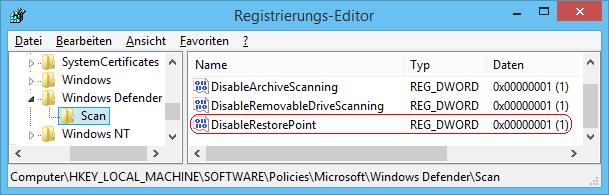|
Wird eine Schadsoftware in einem Element erkannt, dann wird das Element entweder gelöscht oder in Quarantäne gestellt. Um zu verhindern, dass bei einer fehlerhaften Erkennung ein Element versehentlich gelöscht wird, kann vor einer Löschung bzw. vor Quarantänestellung ein Systemwiederherstellungspunkt erstellt werden. Die Option hierzu ist auf der Seite "Eintellungen unter "Erweitert" zu finden. Mit dieser Einstellung kann die Option "Wiederherstellungspunkt für das System erstellen" aktiviert bzw. deaktiviert werden. Zusätzlich steht für den Benutzer die Option in der Benutzeroberfläche nicht mehr bereit.
So geht's:
- Starten Sie ...\windows\regedit.exe bzw. ...\winnt\regedt32.exe.
- Klicken Sie sich durch folgende Schlüssel (Ordner) hindurch:
HKEY_LOCAL_MACHINE
Software
Policies
Microsoft
Windows Defender
Scan
Falls die letzten Schlüssel noch nicht existieren, dann müssen Sie diese erstellen. Dazu klicken Sie mit der rechten Maustaste in das rechte Fenster. Im Kontextmenü wählen Sie "Neu" > "Schlüssel".
- Doppelklicken Sie auf den Schlüssel "DisableRestorePoint".
Falls dieser Schlüssel noch nicht existiert, dann müssen Sie ihn erstellen. Dazu klicken Sie mit der rechten Maustaste in das rechte Fenster. Im Kontextmenü wählen Sie "Neu" > "DWORD-Wert" (REG_DWORD). Als Schlüsselnamen geben Sie "DisableRemovableDriveScanning" ein.
- Ändern Sie den Wert ggf. auf "0" (aktiviert) oder "1" (deaktiviert).
- Die Änderungen werden ggf. erst nach einem Neustart aktiv.
Hinweise:
- DisableRestorePoint:
0 = Die Option "Wiederherstellungspunkt für das System erstellen" ist aktiviert. Der Benutzer kann die Option nicht deaktivieren.
1 = Die Option "Wiederherstellungspunkt für das System erstellen" ist deaktiviert. Der Benutzer kann die Option nicht aktivieren.
- Damit ein Benutzer die Option wieder selbst aktivieren bzw. deaktivieren kann, müssen Sie den Schlüssel "DisableRestorePoint" wiederum löschen. Klicken Sie dazu auf den Schlüssel und drücken die Taste "Entf".
- Ändern Sie bitte nichts anderes in der Registrierungsdatei. Dies kann zur Folge haben, dass Windows und/oder Anwendungsprogramme nicht mehr richtig arbeiten.
Versionshinweis:
- Diese Einstellung gilt für Windows Defender ab Windows 8.
|